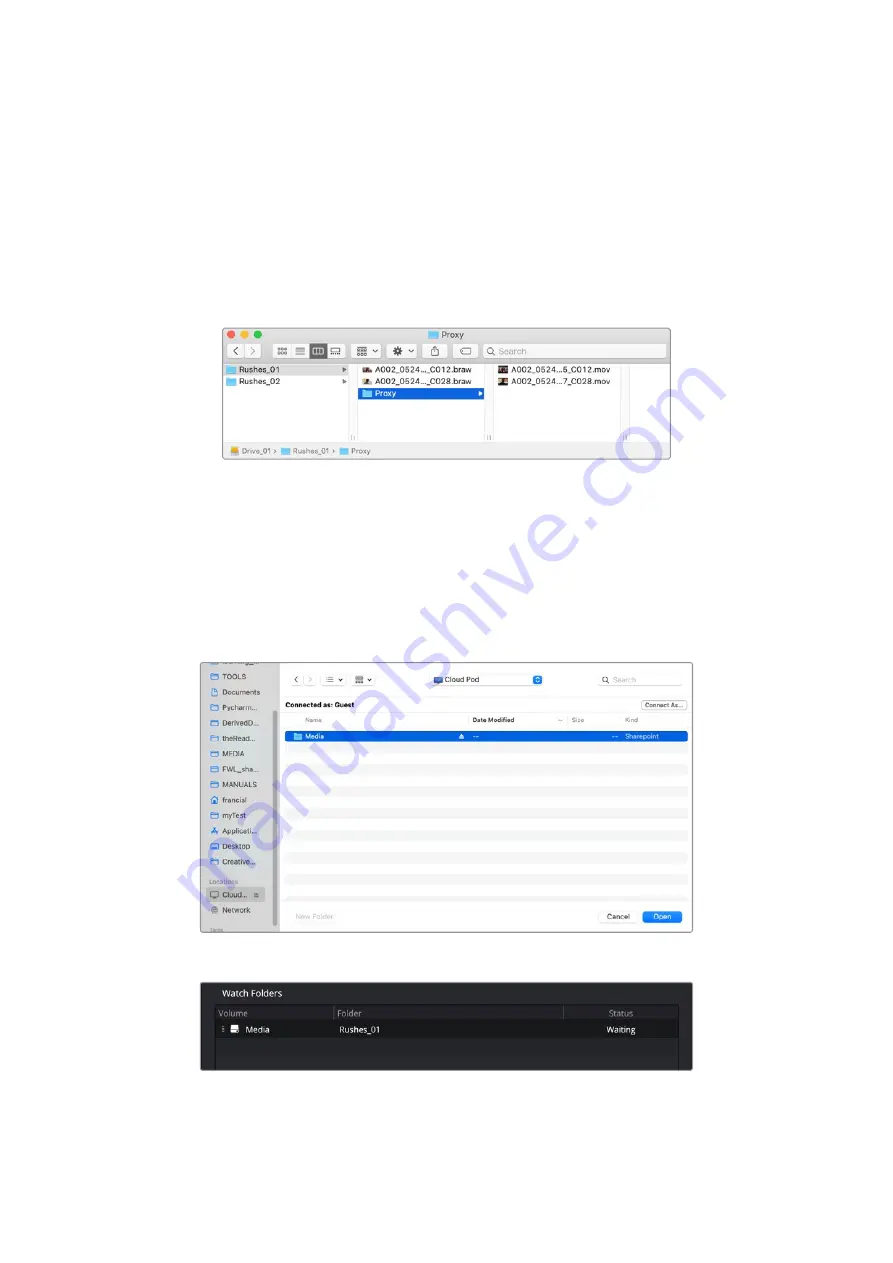
No entanto, devido a limitações de licenças, o Blackmagic Proxy Generator Lite incluído com os
produtos Blackmagic Cloud Store utiliza os codecs integrados ao sistema operacional do seu
computador. Isso significa que, no Windows, os proxies ProRes estarão desabilitados.
Adicionalmente, mais formatos podem estar desabilitados, a menos que o download das extensões
de vídeo HEVC tenha sido adquirido da Microsoft.
Adicionar Pastas Monitoradas
Uma pasta monitorada é constantemente monitorada pelo aplicativo e, ao adicionar novos arquivos
a essa pasta, arquivos proxies são criados e salvos em uma subpasta chamada “proxy”.
Os arquivos proxies serão salvos em uma subpasta “proxy”
criada automaticamente em sua pasta monitorada.
Você pode adicionar quantas pastas monitoradas quiser, mas é importante que haja espaço
suficiente para armazenar tanto os arquivos de mídia originais quanto os arquivos proxies.
Ao iniciar o Proxy Generator pela primeira vez, o aplicativo solicitará automaticamente que você
adicione uma pasta monitorada.
1
Localize uma pasta existente e clique em “Open”, ou crie uma nova clicando em
“New Folder”.
2
Após a pasta ter sido selecionada ou criada, ela aparecerá no painel “Watch Folders”.
3
Adicione outras pastas monitoradas clicando no botão “Add”. Você também pode arrastar
e soltar pastas no painel de pastas monitoradas.
244
Proxy Generator
















































